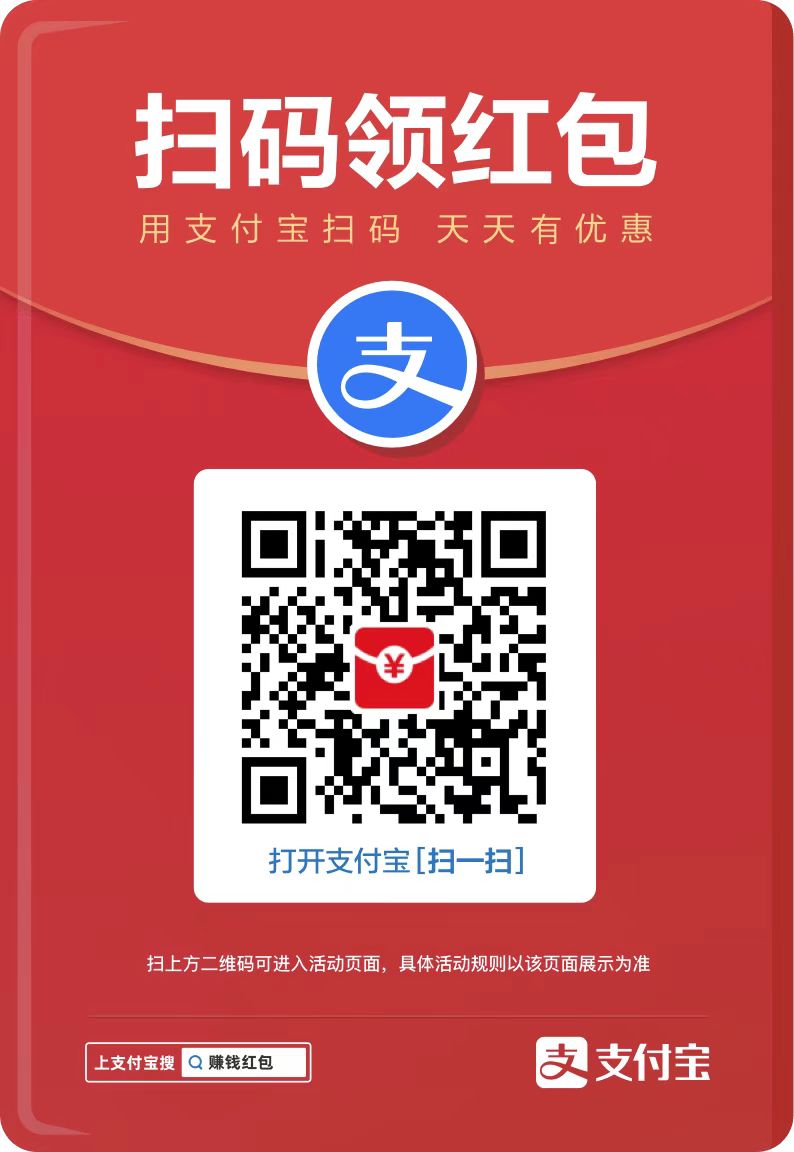设置方法:1、通过系统设置更改下载路径;2、使用注册表编辑器更改下载路径;3、直接更改文件夹属性。

在Windows 11中,将下载路径设置到D盘的方法如下:
方法一:通过系统设置更改下载路径
- 打开Windows 11操作系统的设置界面。
- 在设置界面中,选择“系统”选项。
- 在系统选项中,点击“存储”。
- 在存储选项中,找到并点击“高级存储设置”。
- 在高级存储设置中,选择“保存新内容的地方”。
- 修改新内容的保存位置为D盘,并点击应用。
方法二:使用注册表编辑器更改下载路径
- 按下Win + R键,打开运行窗口。
- 在运行窗口中,输入“regedit”并按下回车键,打开注册表编辑器。
- 在注册表编辑器中,依次展开以下路径:HKEY_CURRENT_USER\Software\Microsoft\Windows\CurrentVersion\Explorer\User Shell Folders。
- 在这里,你可以找到并修改相关的下载路径设置。
方法三:直接更改文件夹属性
- 在桌面上找到“此电脑”,双击鼠标左键打开它。
- 在左侧文件栏中找到“下载”,右键选中它,点击“属性”。
- 打开下载文件夹属性后,点击上方的“位置”选项卡。
- 在位置选项卡中,可以看到当前的下载文件夹位置,点击下方的“移动”或者“更改”。
- 选择D盘作为新的下载位置,点击确定即可。
完成以上步骤后,Windows 11的下载路径就会被设置到D盘。请注意,在更改系统设置或文件路径时,务必谨慎操作,避免对系统造成不必要的麻烦。
以上就是win11下载怎么设置到D盘的详细内容,更多请关注php中文网其它相关文章!
 62622.cn
62622.cn